În nota de astăzi: Vreau să-ți spun cum să înființeze un nou serviciu / caracteristică pe Android de gestionare a dispozitivului la distanță. Unele dintre articolele mele a fost deja menționat de această prezentare generală caracteristică Kytephone program de control parental. dar astăzi nu ne vom opri cum să combine aceste două programe.
Nu toate dispozitivele, această funcție funcționează așa cum trebuie.
Ce este gestionarea dispozitiv Android?
Accesând „Device Manager Android“ permite de la distanță / de la distanță de pe dispozitiv pentru a determina locația sa, și a reseta / clar sau șterge informațiile cu caracter personal pe ea, în caz de pierdere sau furt. De asemenea, această funcție poate fi utilizată pentru a controla poziția / mișcarea copilului.
Surse spun. că această funcție este disponibilă începând cu versiunea Android 2.2 și mai sus, am testat personal pe versiunile 2.3.5, 2.3.7, 4.2.1 și 4.3.
_________________________________________________________________________
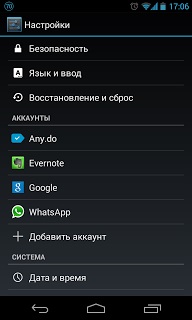
După setările dispozitivului pentru a ajunge la dispozitivul de pagină de căutare, efectuați următoarele:
1. Accesați Google Play de pe computer.
2. Faceți clic pe pictograma roată, „“ și selectați Manager de dispozitiv Android.
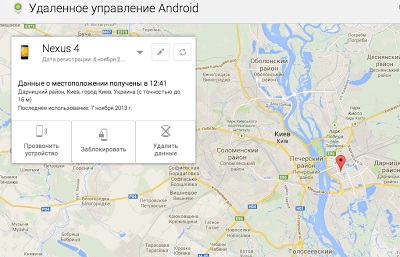
Când te duci la o pagină de pe Android Device Manager, în colțul din stânga al ecranului, veți vedea numele dispozitivului, ultima dată de actualizare și locația aproximativă a poziției (aproximative, deoarece locația este determinată de stațiile de bază ale operatorului de telefonie mobilă sau coordonatele antene Wi-Fi, care au fost identificate anterior de alte dispozitive), Figura 3.
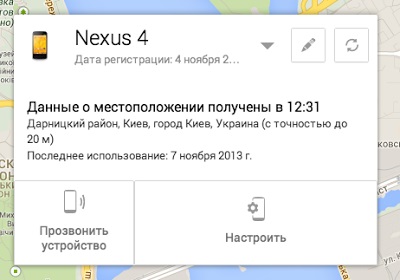
Dacă aveți mai multe dispozitive, făcând clic pe săgeata drop-down, sau numele dispozitivului din meniul drop-down, ați le-ați alungat, Figura 4.
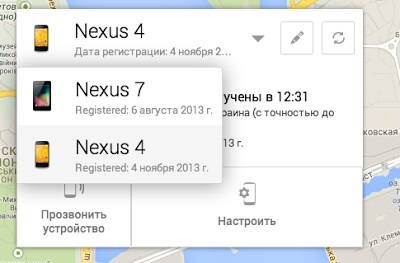
Pentru a activa controlul dispozitivului, trebuie să-l selectați și faceți clic pe butonul „Customize“. După apăsarea butonului, veți vedea o fereastră cu o cerere de a trimite o notificare, figura 5.
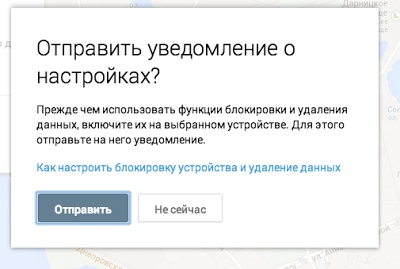
Făcând clic pe „Trimite“ în bara de stare, veți vedea notificarea pictograma dispozitivului de activarea telecomenzii, făcând clic pe această notificare, se va deschide fereastra de activare a programului este localizat în Setări „administrator al dispozitivului“ Figura 6.
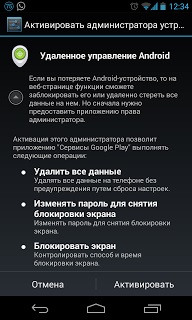
După confirmarea activării Manager de dispozitiv Android „Activare“ de pe ecranul computerului, trebuie să apăsați pictograma de actualizare (săgeata într-un cerc) „identifica locația dispozitivului“, în cazul în care totul a fost făcut în mod corect, veți vedea informații despre locația dispozitivului cu o precizie de metri, precum și suplimentare caracteristici „dispozitiv de apel“, „Block“ și „Ștergeți datele“ Figura 7.
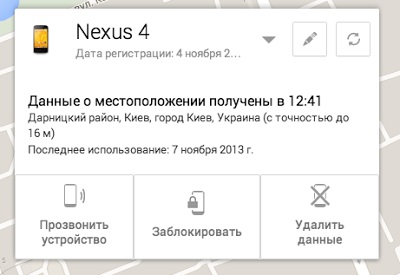
Pe scurt despre capacitățile de gestionare la distanță ale dispozitivului Android:
- Call Dispozitiv - vă permite să activați dispozitivul semnal sonor de volum maxim, pentru a confirma apăsați „Da“ Figura 8.
- Block - sistemul vă solicită să introduceți o nouă parolă pe dispozitiv pentru a confirma noua parolă și faceți clic pe „Block“ butonul Figura 9 pentru a intra.
- Ștergeți datele - observați va fi afișat, că dispozitivul va fi readus la setările din fabrică, pentru a confirma apăsați butonul „Delete“ Figura 10.
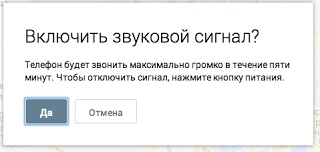
Dacă ați făcut clic din greșeală butonul „Cancel“ în notificarea activării telecomenzii, vă puteți trimite o notificare memento sau mergeți la setările dispozitivului și activați această funcție, este necesar:
1. Mergeți la „Aplicații“ de pe aparat, selectați Setări Google, figura 11.
2. Apăsați Managerul de dispozitiv Android, figura 12.
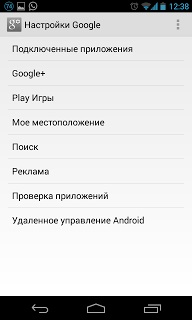
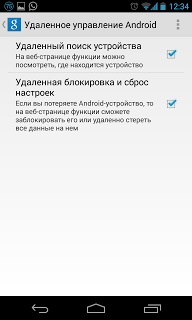
Figura 12 arată că este posibil să se determine în mod independent, ce drepturi pe dispozitivul va fi disponibil pentru gestionarea de la distanță. Dacă ați setat telecomanda prin prima metodă sau doriți să dezactivați această funcție în parte, puteți utiliza metoda de mai sus. Pentru a opri complet, trebuie să o facă printr-o secțiune a dispozitivului de administratori Figura 13.
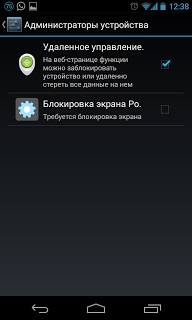
Pentru a merge la secțiunea dispozitivului și să dezactivați Remote Admin trebuie să faceți următoarele:
1. În „Setări“, selectați secțiunea „Securitate“ din meniul Figura 1.
2. Selectați din lista de administratori dispozitive.
3. Faceți clic pe "remote control".
4. Selectați "Disable", figura 14.
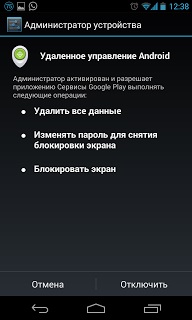
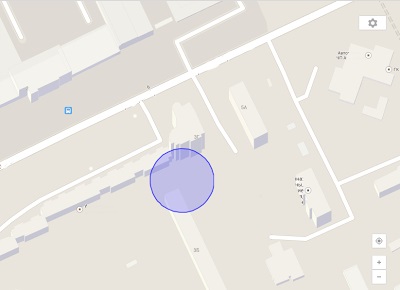
Voi spune acest lucru, sistemul nu a fost confundat, chiar direcția ferestrei mele, și anume fereastra mea într-una din cele trei case arată exact în centrul cercului în sine.
denumirile și mărcile Street întreprinderi, m-am blocat intenționat.
Linia de fund:
Mulți spun că funcția de administrare de la distanță a dispozitivelor a fost copiat de la o companie de mere, pentru mine personal, este suficient ca acesta a apărut, și cum, și care a copiat nu important pentru mine.
Când utilizați telecomanda pentru mai multă securitate a informațiilor cu caracter personal, recomand să utilizeze o parolă de blocare a ecranului sau un model. Cele Bole noi versiuni ale ecranului de blocare a sistemului de operare mobil nu permite să se conecteze dispozitivul la computer ca un dispozitiv de stocare extern și accesul liber la informațiile de pe dispozitiv, fără deblocare, cu excepția cazului când dispozitivul are un dispozitiv de stocare extern (MicroSD card) pot fi îndepărtate și conectate separat .
În cazul meu, a ajutat următoarele:
În cazul în care dispozitivul dvs. Android nu apare în secțiunea relevantă a listei de „Device Manager Android“, sau vedeți mesajul locație necunoscută, cu toate că dispozitivul este conectat la Internet și execută servicii versiunea 3.2.25 sau mai mare Google Play, urmați acești pași.
Du-te la „Aplicații“ de pe aparat, selectați aplicația Setări Google.
Apăsați Managerul de dispozitiv Android.
Debifați resetare fabrică de la distanță.
Du-te la meniul principal „Setări“ și selectați Aplicații> Toate> Servicii Google Play.
Atingeți Ștergeți datele. Vă rugăm să rețineți că datele personale nu sunt șterse.
Du-te înapoi la Setări Google și selectați resetare la distanță.
Reporniți dispozitivul.
După repornirea dispozitivului, așteptați timp de cinci minute și a reîmprospăta pagina android.com/devicemanager.